Mappinställningar
Du kan fritt skapa och välja en mapp där de tagna bilderna ska sparas.
Skapa en mapp
-
Välj [
: Välj mapp].
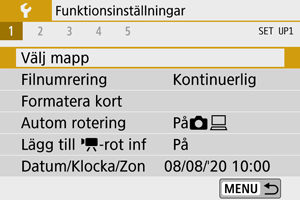
-
Välj [Skapa mapp].
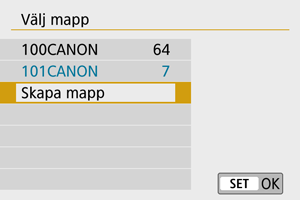
-
Välj [OK].
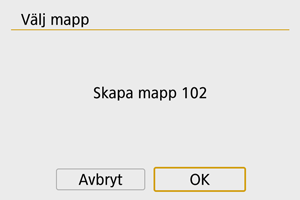
Välja en mapp
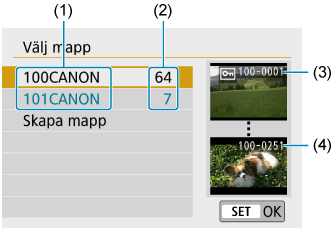
- (1) Mappnamn
- (2) Antal bilder i en mapp
- (3) Lägsta filnummer
- (4) Högsta filnummer
- Välj en mapp på menybilden för val av mapp.
- Tagna bilder lagras i den valda mappen.
Obs!
Mappar
- En mapp kan innehålla upp till 9999 bilder (filnummer 0001–9999). När en mapp blir full skapas automatiskt en ny mapp med löpande numrering. Dessutom skapas en ny mapp automatiskt om manuell återställning () utförs. Mappar från 100 till 999 kan skapas.
Skapa mappar med en dator
- Skapa en ny mapp med namnet ”DCIM” med minneskortet öppet på skärmen. Öppna mappen DCIM och skapa så många mappar som du behöver för att spara och sortera dina bilder. ”100ABC_D” är det nödvändiga formatet för mappnamn och de tre första siffrorna måste vara ett mappnummer i intervallet 100-999. De fem sista tecknen kan innehålla stora och små bokstäver (A–Z), siffror och understreck ”_”. Mellanslag kan inte användas. Observera också att två mappnamn inte kan bestå av samma tresiffriga mappnummer (till exempel ”100ABC_D” och ”100W_XYZ”). Detta gäller även om övriga fem tecken skiljer sig åt.